【问题展示】
今天在模拟器上运行项目程序时,发生这么一个问题:设置了Button的宽高后,再设置相应的文字大小,但是文字底部被截断了,出现了显示不完整的情况。具体如下图所示:

对应的xml配置如下:
<Button
android:layout_width="100dp"
android:layout_height="33dp"
android:text="测试按钮"
android:textColor="#0000ff"
android:textSize="14sp"
android:layout_centerInParent="true"
/>这里明明设置了Button的高度为33dp,文字大小为14sp,怎么可能会被截断?
【问题分析】
这种情况下,设置了Button的高度以及文字的大小,按理说控件Button的高度可以完整容纳文字显示的,可是实际情况确实是发生了截断,而且这里有两个疑问:
1. 没有设置Button的背景色,那么外面那一圈浅色背景色是哪里来的?
2. Button背景色的高度看上去也就20dp,为什么不是空间的高度33dp?
问题1是系统为没有设置背景色的Button空间自动添加上的,甚至添加了pressed态效果,好让用户在点击Button时有明显的区域反馈。
问题2通过实验发现:系统添加的背景色只覆盖到部分区域(会自带一些padding).
【解决方案】
- 可以通过显式设置padding为0,让文字完整显示,效果如下:
从图中可以看出,此时文字截断问题已经消失,但是Button的高度看来还是不到33dp。这里我猜测应该是控件的默认背景色高度应该和控件本身的高度有一定关系(去除上下padding)。
此时的Button的xml配置项中增加了:
android:padding="0dp"- 上述方案1仅仅解决了文字截断的影响,但是控件自身的高度问题还是存在。而从上面的一系列分析中可以看出,都是因为存在系统自带背景色导致部分文字被截断,那是否可以换一个思路:是否可以手动设置Button的背景色来替换系统自带背景色?
添加了相关属性:
android:background="#888888"得到的效果如下:

很显然,采用手动设置Button背景色的方式,可以按比例展示Button控件本身的大小以及对应的文字大小。
【个人总结】
手动设置Button的背景色可以有效解决控件文字被截断的问题。








 本文介绍了Android中遇到Button文字被截断的问题及其解决方案。分析了系统自动添加的背景色和padding导致的问题,并提出通过设置padding为0或自定义背景色来确保文字完整显示的方法。
本文介绍了Android中遇到Button文字被截断的问题及其解决方案。分析了系统自动添加的背景色和padding导致的问题,并提出通过设置padding为0或自定义背景色来确保文字完整显示的方法。
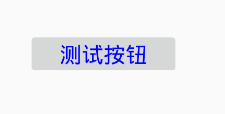
















 1191
1191

 被折叠的 条评论
为什么被折叠?
被折叠的 条评论
为什么被折叠?








